Windows Movie Maker中 是一个有用的程序,您可以使用它来制作自己的电影或视频。 有了它,您可以创建一些具有许多出色效果的迷人视频。 这样一来,您就不必担心电影制作人中没有特效可以在视频中使用了。 在这里,我们为您介绍电影制作机中的10种最佳特殊效果。
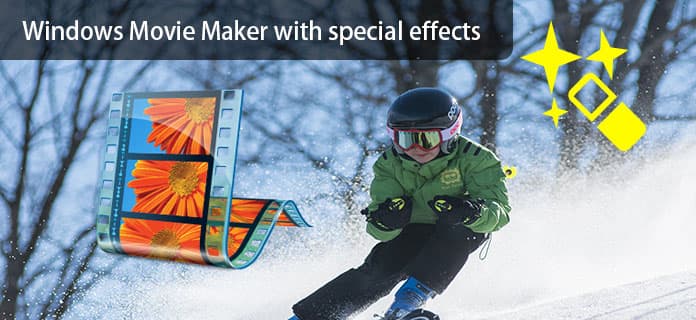
具有特殊效果的电影制作人
SpiceFX Movie Maker是Windows Movie Maker的一种特殊效果,可以帮助您 编辑电影 更具创意和灵活性。 它具有600多个视频过渡以及可用来轻松丰富视频的效果。
如何免费下载:
http://download.cnet.com/SpiceFX-for-Movie-Maker/3000-13631_4-10950814.html
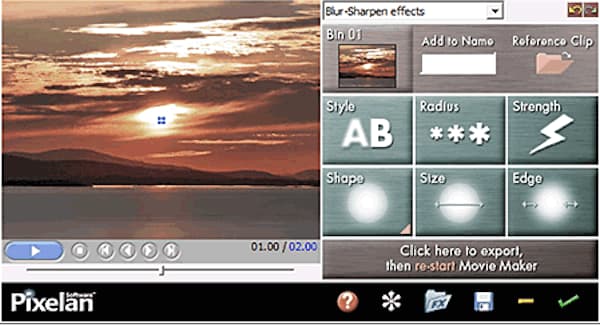
就像应用程序名称中所说的那样,TitleFX文本效果是电影制作者的特殊效果,可以帮助您处理电影中标题和文本的问题。 您可以使用此工具随意创建文本和标题。
如何免费下载:
http://www.pixelan.com/movie-maker/titlefx-text-effects-wizard.htm
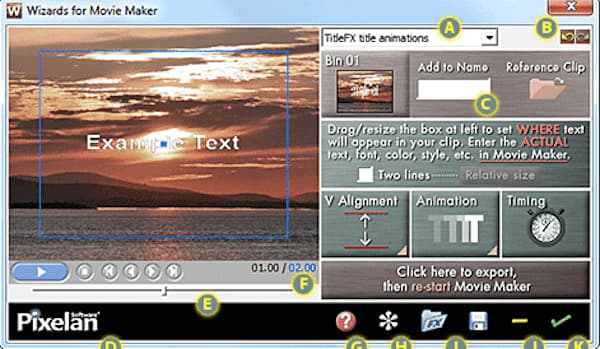
Windows Movie Maker 2 Winter Fun Pack是电影制作者的特殊效果,可以创建类似Winter的效果。 而且使用起来真的很简单,任何人都可以使用它来对您的视频产生类似冬天的效果。
如何免费下载:
http://windows-movie-maker-2-winter-fun-pack.software.informer.com/
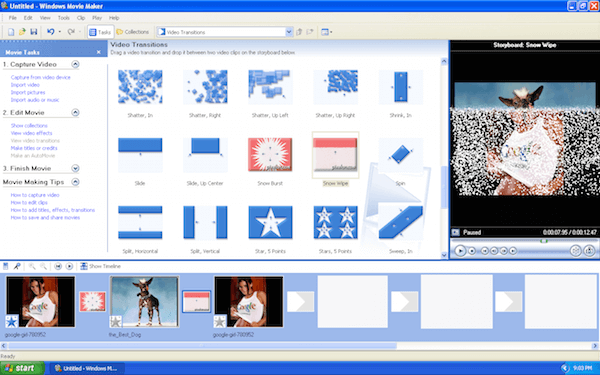
Blaine的“自定义速度效果”可以成为您在电影制作人中制作一些特殊效果的好工具。 有了它,您可以制作出具有许多特殊效果的完美视频。 而且真的很容易使用。
如何免费下载:
https://en.freedownloadmanager.org/Windows-PC/Blaine-s-Custom-Speed-Effects-FREE.html
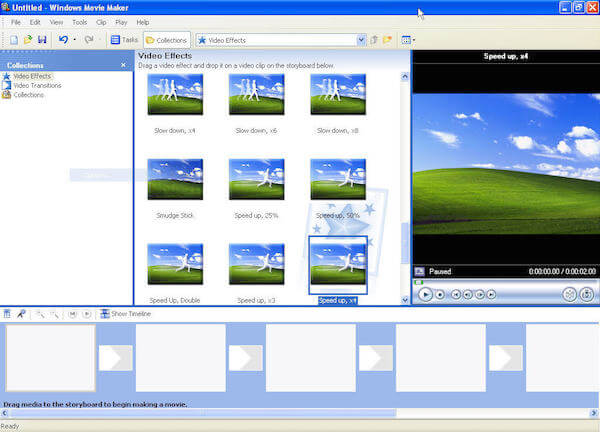
在Windows Movie Maker增强包2010中,有数百种视频效果,过渡和字幕。 而且它很容易安装并用于您的视频。
如何免费下载:
https://en.freedownloadmanager.org/Windows-PC/Windows-Movie-Maker-Enhancement-Pack-2010-FREE.html
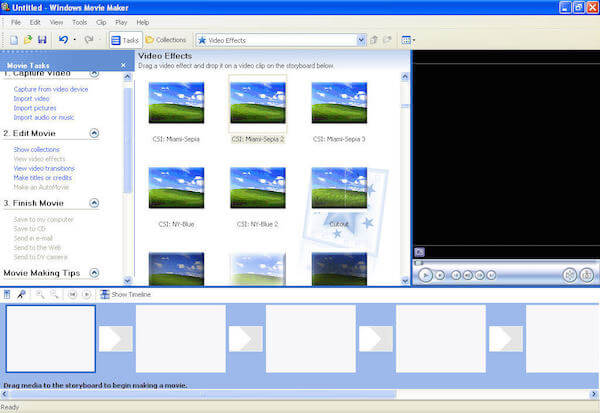
使用Blaine的自定义效果,您可以为Windows Movie Maker定制自定义特殊效果。 它为您创建的效果是独一无二的,您可以拥有一个非常精彩的视频,其中包含它所支持的效果。
如何免费下载:
http://blaine-s-contrast-effects.software.informer.com/
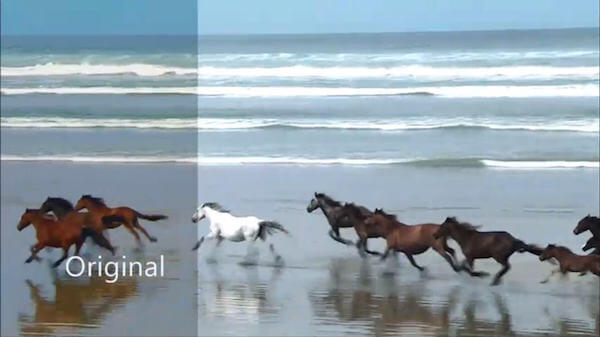
如果您渴望制作专业电影,FilmTouch效果向导是电影制作人中的一种特殊效果,您需要尝试一下。 在此视频效果下,它具有200多个预设,并且可以帮助您制作足够专业的电影。
如何免费下载:
https://www.prlog.org/12216540-filmtouch-20-film-looks-effects-plugins-released-by-pixelan.html
OverlayFX效果向导是电影制作工具中的一种特殊效果,可以叠加导入的图像。 它非常易于使用,并且可以 提高视频质量。 您会喜欢制作具有这种效果的视频。
如何免费下载:
http://www.pixelan.com/movie-maker/overlayfx-effects-wizard.htm
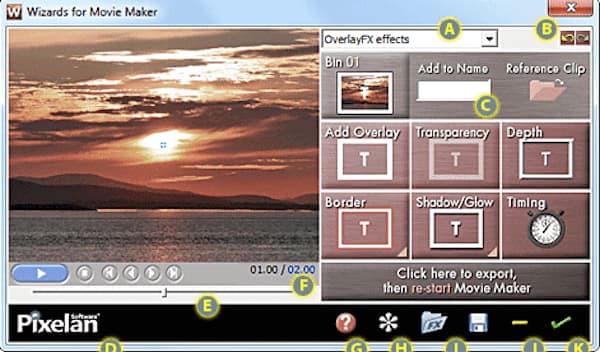
Blaine的Bloom / Negative Effects是专业的效果制作器,可以帮助您的视频更具吸引力。 电影制作中的这种特殊效果还支持您进行电视上的酷转换。
如何免费下载:
http://blaine-s-bloom-negative-effects.software.informer.com/
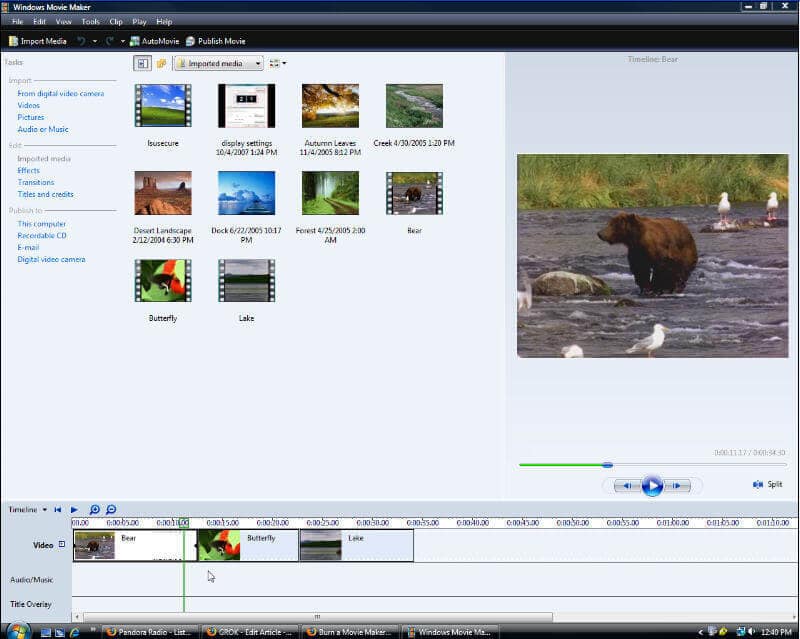
顾名思义,SpiceMaster Transitions Wizard是电影制作工具中的一种特殊效果,可帮助自定义电影中的过渡效果。 借助这种奇妙的Windows Movie Maker特殊效果,您可以轻松进行完美过渡。
如何免费下载:
http://www.pixelan.com/movie-maker/spicemaster-transitions-wizard.htm
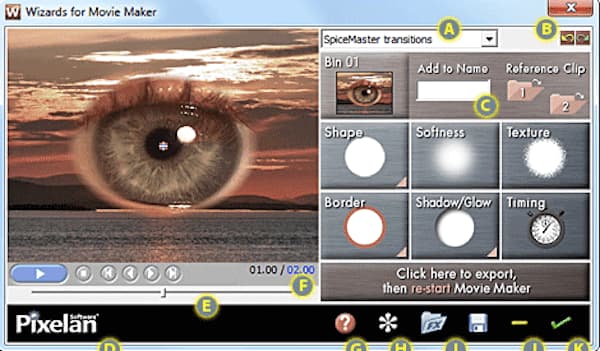
在介绍了电影制片人的十大特殊效果后,您可能会遇到这样的问题:如何使用具有这些特殊效果的电影制片人来制作视频?
步骤 1 在计算机中打开Windows Movie Maker,并准备进行下一次添加。
步骤 2 要使用Windows Movie Maker添加特殊效果,您需要下载Movie Maker的特殊效果。 然后,只需单击屏幕顶部的“视觉效果”即可。
步骤 3 单击“视觉效果”后,将向您显示所有可用选项。 只需单击所需的效果,即可将其应用于电影。
步骤 4 如果要使用Movie Maker添加更多特殊效果,请单击效果预览框下方的“多种效果”选项。 这些选项将再次显示给您,然后您可以通过选择它们添加所有喜欢的特殊效果。
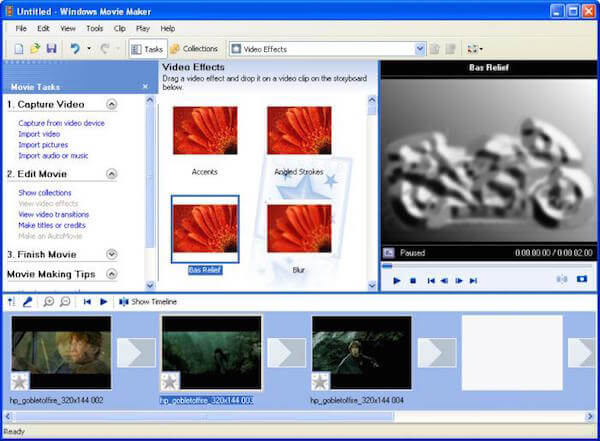
除了使用具有特殊效果的Windows Movie Maker制作视频之外,还有最佳的替代方法,您可以用它来以自己的风格创建出色的视频。 Aiseesoft 幻灯片制作 这样的电影制作人,为制作和编辑自己的视频提供了绝佳的解决方案。 有了它,您会发现这真的很容易并且很享受制作令人满意的电影。 现在,我们列出功能的用法。
1.从所有视频/照片/音频文件创建幻灯片。
2.创建幻灯片放映至高清和任何其他视频。
3.调整幻灯片效果以获得更好的享受。
4.提供了许多创意功能来使您的视频脱颖而出,包括过滤器和叠加层,文本和标题,运动元素,转场,音乐等。
5.在许多流行的设备上欣赏幻灯片,例如iPhone,iPod,Xbox,Google手机,LG,PS 3/4等。
这是有关为您制作幻灯片的视频。 单击它进行检查。


当您想使用具有特殊效果的Windows Movie Maker制作出色的视频,但又不知道如何选择效果时,可以参考本文并选择最合适的效果。 希望本文能在需要时为您提供帮助。